Невозможно открыть безопасную папку в файлах от Google (исправление обновления безопасности)
В этом руководстве мы покажем вам различные способы решения проблемы, связанной с невозможностью открыть безопасную папку в приложении «Файлы от Google», поскольку она зависает при установке обновления безопасности. Встроенный файловый менеджер от гиганта Кремниевой долины имеет множество полезных функций. Одним из них является безопасная папка, которая позволяет защитить ваши «личные» файлы и папки замком (пин-кодом/паролем). Однако в последнее время многие пользователи не могут получить доступ к указанной папке.
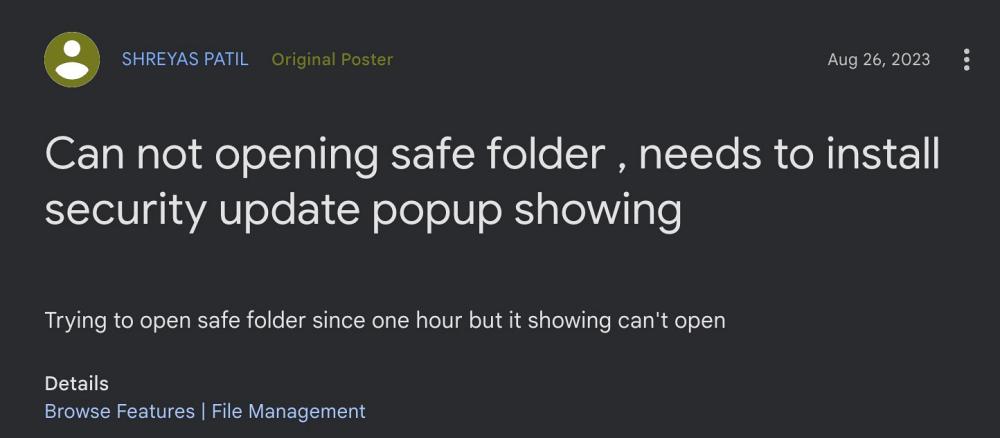
По их словам, всякий раз, когда они переходят в каталог «Безопасная папка» в «Файлах от Google», вместо этого они поприветствовали сообщением что приложение устанавливает обновление безопасности. При этом им рекомендуется подождать несколько минут, прежде чем повторить попытку. По словам одного из экспертов по продуктам Google, серверная группа переносит обновление безопасности для безопасной папки.
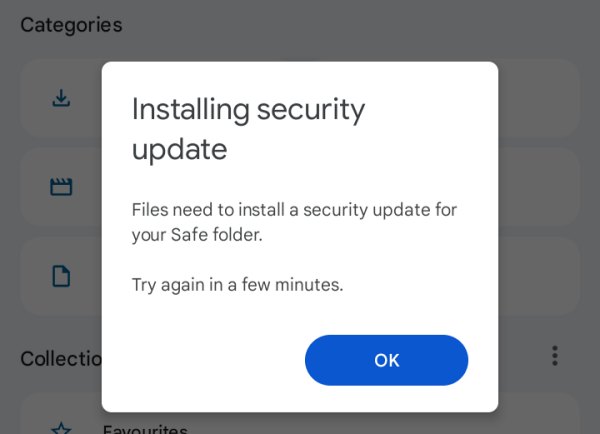
Программы для Windows, мобильные приложения, игры - ВСЁ БЕСПЛАТНО, в нашем закрытом телеграмм канале - Подписывайтесь:)
Это обновление выполняется в фоновом режиме, и по совпадению, если пользователи в конечном итоге запускают приложение во время установки обновления, они будут встречены этим сообщением об ошибке. Однако мы можем с уверенностью сказать, что это не тот случай. Это связано с тем, что о проблеме впервые было сообщено еще в августе прошлого года, а установка обновления не может занять более 5 месяцев (и продолжает расти). Так что это больше похоже на ошибку, которую нужно исправить. И в этом руководстве мы поможем вам именно в этом. Следуйте дальше.
Невозможно открыть безопасную папку в «Файлах» от Google (установка исправления обновления безопасности)
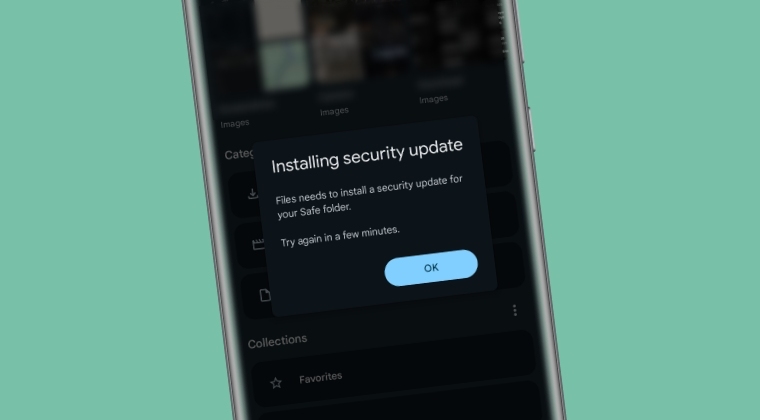
Рекомендуется опробовать каждый из приведенных ниже обходных путей, а затем посмотреть, какой из них приведет к успеху. Итак, имея это в виду, давайте начнем. (Снимки экрана, показанные ниже, могут быть из другого приложения, но они передают тот же смысл, что и основные шаги для доступа к меню настроек любого приложения, одинаковые для всей ОС).
ИСПРАВЛЕНИЕ 1: Перезагрузите устройство
Ах да, вы, возможно, видели это из ils, но мы не могли удержаться от упоминания очевидного утверждения о том, что вам следует начать с перезагрузки устройства. В большинстве случаев для устранения ошибки достаточно простой перезагрузки. Так что попробуйте и проверьте, можете ли вы теперь открыть безопасную папку в приложении «Файлы» от Google.
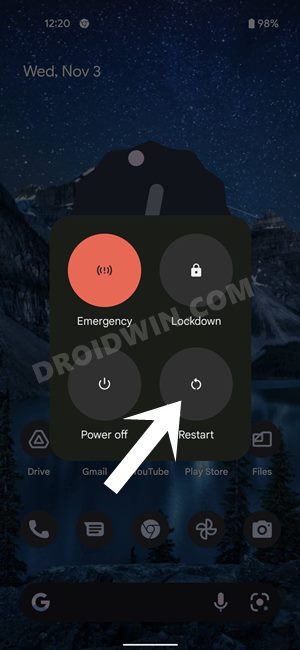
ИСПРАВЛЕНИЕ 2: Приложение принудительной остановки
Далее вам следует принудительно остановить, а затем вручную перезапустить приложение. Это обновит все его базовые процессы и предоставит ему новый экземпляр для работы. А это, в свою очередь, может решить и основную проблему. Итак, следуйте инструкциям ниже, чтобы попробовать это:
- Для начала зайдите в меню «Настройки» на вашем устройстве.
- Затем перейдите в «Приложения» > «Просмотреть все приложения» и выберите «Файлы от Google».

- Теперь нажмите «Принудительно остановить», а затем «ОК» в диалоговом окне подтверждения.
- Проверьте, можете ли вы теперь открыть безопасную папку в приложении «Файлы от Google».
ИСПРАВЛЕНИЕ 3. Установите обновление системы Google Play.
Очевидно, что эта проблема возникнет у вас, если есть какие-либо ожидающие обновления системы Google Play, которые вы еще не установили. Поэтому следуйте инструкциям ниже и сразу же получите обновление.
- Перейдите в «Настройки» > «Безопасность и конфиденциальность».
- Затем перейдите в «Система и обновления» > «Обновление системы Google Play».

- Теперь загрузите и установите ожидающие обновления (если есть).
- Проверьте, можете ли вы теперь открыть безопасную папку в приложении «Файлы от Google».
ИСПРАВЛЕНИЕ 4. Удаление кэша приложения
Вам также следует рассмотреть возможность удаления временных данных приложения. Если с течением времени накапливается большое количество этих файлов кэша, это может помешать правильному функционированию приложения, а также замедлить его удобство использования. Поэтому давайте сразу положим эти файлы в корзину и потом проверим результаты.
- Для начала зайдите в меню «Настройки» на вашем устройстве.
- Затем перейдите в «Приложения» > «Просмотреть все приложения» и выберите «Файлы от Google».

- После этого перейдите в раздел «Хранилище» и нажмите «Очистить кэш».
- Проверьте, можете ли вы теперь открыть безопасную папку в приложении «Файлы от Google».
ИСПРАВЛЕНИЕ 5. Обновите приложение до последней версии.
Использование старой или устаревшей версии может привести к проблемам с работоспособностью приложения. Более того, разработчики регулярно выпускают обновления, которые исправляют основные ошибки, повышают стабильность работы и повышают безопасность. Поэтому рекомендуется использовать последнюю версию приложения.
- Итак, зайдите в Play Store и найдите это приложение.

- Если обновление доступно, сразу скачайте и установите его.
- Проверьте, работает ли безопасная папка в приложении Files by Google.
ИСПРАВЛЕНИЕ 6. Снимите ограничения по использованию батареи.
Если вы ввели какие-либо меры по ограничению использования батареи, то играм и приложениям может быть трудно работать в этой ограничительной среде. Поэтому вам следует рассмотреть возможность устранения всех этих препятствий, а затем проверить результаты. Вот как это можно сделать:
- Прежде всего, перейдите в раздел «Настройки» > «Аккумулятор».
- Затем перейдите в раздел «Экономия заряда» и отключите его, если он включен.
- После этого перейдите в «Приложения» > «Все приложения» и выберите «Файлы от Google».

- Затем перейдите в раздел «Аккумулятор» и выберите «Оптимизированный» или «Неограниченный».
- Проверьте, можете ли вы теперь открыть безопасную папку в приложении «Файлы от Google».
ИСПРАВЛЕНИЕ 7. Сброс настроек приложения
В некоторых случаях создание и реализация правил для приложения может оказать негативное влияние на другие приложения, установленные на вашем устройстве. Поэтому вам следует рассмотреть возможность возврата всех настроек приложения к состоянию по умолчанию. При этом будут сброшены правила, относящиеся к отключенным приложениям и приложениям по умолчанию, а также все установленные ограничения (данные приложения не будут удалены), и вам будут предоставлены стандартные настройки для работы. Итак, давайте проверим это исправление и посмотрим на результаты.
- Перейдите в меню «Настройки» > «Система» на вашем устройстве.
- Затем перейдите в «Параметры сброса» и нажмите «Сбросить настройки приложения».

- После этого нажмите кнопку «Сбросить приложения» в диалоговом окне подтверждения.
- Проверьте, можете ли вы теперь открыть безопасную папку в приложении «Файлы от Google».
ИСПРАВЛЕНИЕ 8. Возобновление активности приложений
По умолчанию ОС ограничивает определенные функции ОС, такие как удаление разрешений и удаление временных файлов и предупреждений, если она не использовалась в течение достаточно долгого времени. Однако это также может оказать негативное влияние на общее функционирование приложения. Поэтому рекомендуется отключить эту функцию и затем проверить результат:
- Перейдите в «Настройки» > «Приложения» > «Все приложения» > «Файлы от Google».

- Затем отключите переключатель рядом с пунктом «Приостановить активность приложений», если он не используется.
- Проверьте, работает ли безопасная папка в приложении «Файлы от Google».
ИСПРАВЛЕНИЕ 9. Удаление данных приложения
Если данные приложения будут повреждены, негативные последствия будут ощущаться по всему приложению в целом. В таких случаях у вас нет другого выбора, кроме как удалить данные этого приложения, а затем позволить ему заполнить их заново с нуля. Вот как это можно сделать:
- Перейдите в меню настроек на вашем устройстве.
- Затем перейдите в «Приложения» > «Просмотреть все приложения» и выберите нужное приложение из списка.
- После этого перейдите в раздел «Хранилище» и нажмите «Очистить данные».

- Затем нажмите «ОК» в появившемся диалоговом окне подтверждения. Теперь запустите приложение и настройте его.
- Проверьте, можете ли вы теперь открыть безопасную папку в приложении «Файлы от Google».
ИСПРАВЛЕНИЕ 10: переустановите приложение
Если файл конфигурации и настроек приложения поврежден, простого удаления данных и кеша приложения может быть недостаточно. В таких случаях вам придется полностью удалить приложение с вашего устройства и переустановить его свежую сборку. Вот как это можно сделать:
- Для начала зайдите в меню «Настройки» на вашем устройстве.
- Затем перейдите в «Приложения» > «Просмотреть все приложения» и выберите «Файлы от Google».
- После этого нажмите «Удалить», а затем «ОК» в диалоговом окне подтверждения.

- Теперь перейдите на официальную страницу приложения в Play Store и загрузите его последнюю версию.
- Затем установите приложение, запустите его и настройте.
- Проверьте, можете ли вы теперь открыть безопасную папку в приложении «Файлы от Google».
ИСПРАВЛЕНИЕ 11: Понизить версию приложения до более ранней версии
В некоторых случаях разработчик может выпустить ошибочное обновление, которое может привести к нарушению всей функциональности приложения. Хотя они обычно быстро выпускают последующий патч, но его внедрение все равно может занять около 3-4 дней. И это довольно длительный срок.
Поэтому лучше понизить версию приложения до более ранней версии таблицы и оставаться на этой сборке до тех пор, пока проблема не будет решена. Аналогично, вам также следует отключить функцию автоматического обновления этого приложения. В противном случае Play Store обновит приложение до последней сборки, что в конечном итоге приведет к аннулированию исправления. Поэтому обратитесь к приведенным ниже инструкциям и немедленно внедрите это исправление.
- Для начала зайдите в меню «Настройки» на вашем устройстве.
- Затем перейдите в «Приложения» > «Просмотреть все приложения» и выберите «Файлы от Google».
- Теперь прокрутите до конца и нажмите «Сведения о приложении».
- Теперь вы попадете на страницу этого приложения в Play Store.

- Поэтому нажмите на значок переполнения, расположенный в правом верхнем углу, и снимите флажок «Включить автоматические обновления».
- Как только это будет сделано, вернитесь в «Приложения» > «Просмотреть все приложения» и выберите «Файлы от Google».
- Затем нажмите значок переполнения в правом верхнем углу и выберите «Удалить обновления» > «ОК».

- Это приложение будет переведено на более раннюю версию, и теперь основная проблема должна быть устранена.
Итак, это были различные способы решения проблемы, связанной с невозможностью открыть безопасную папку в приложении «Файлы от Google», поскольку она зависла при установке обновления безопасности. Что касается официальной позиции по этому поводу, то разработчикам известно об этой проблеме, но они не сообщили ожидаемого времени выхода исправления. Когда это произойдет, мы соответствующим образом обновим это руководство. В то же время вышеупомянутые обходные пути — ваш лучший выбор.

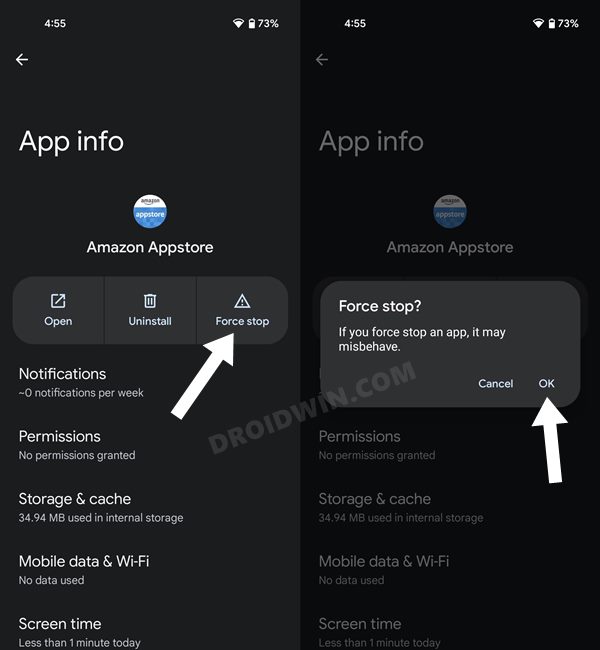

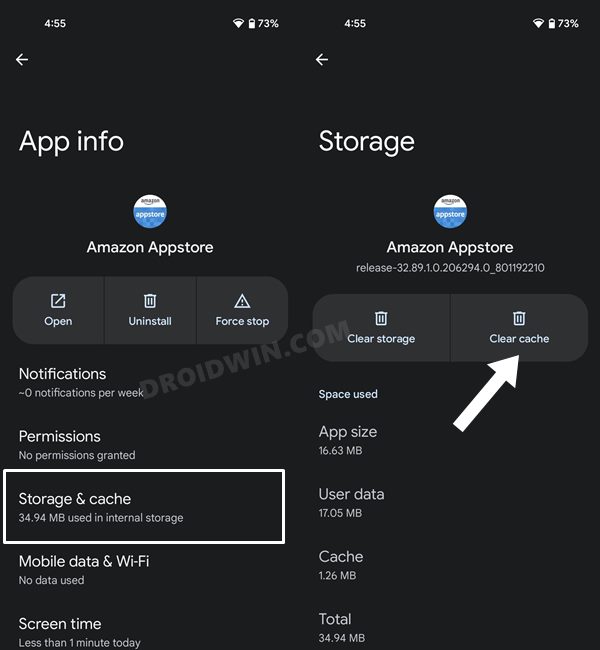
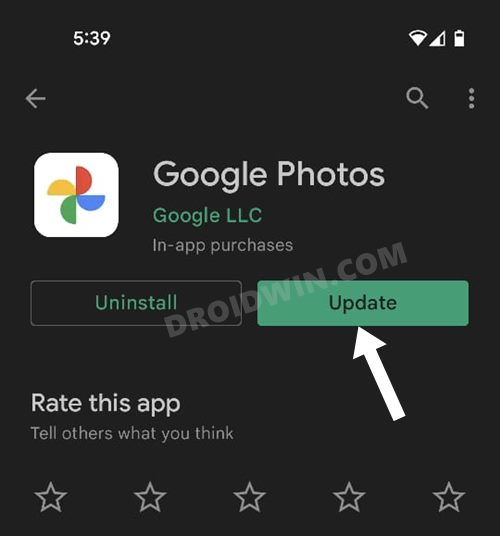
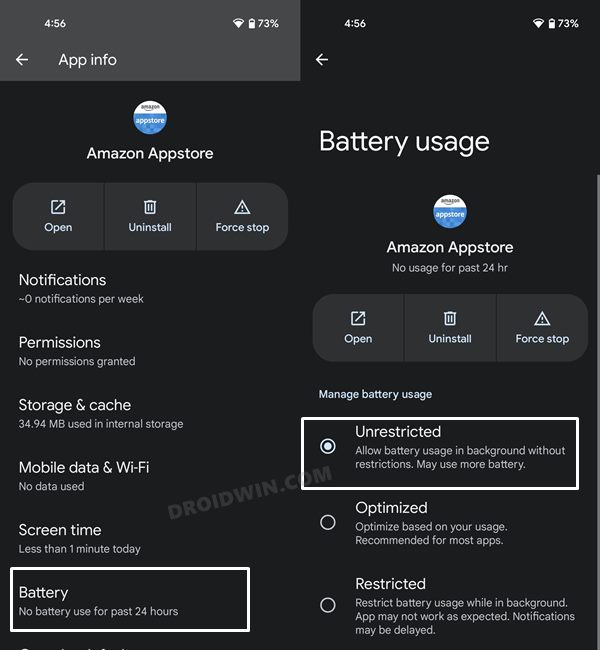
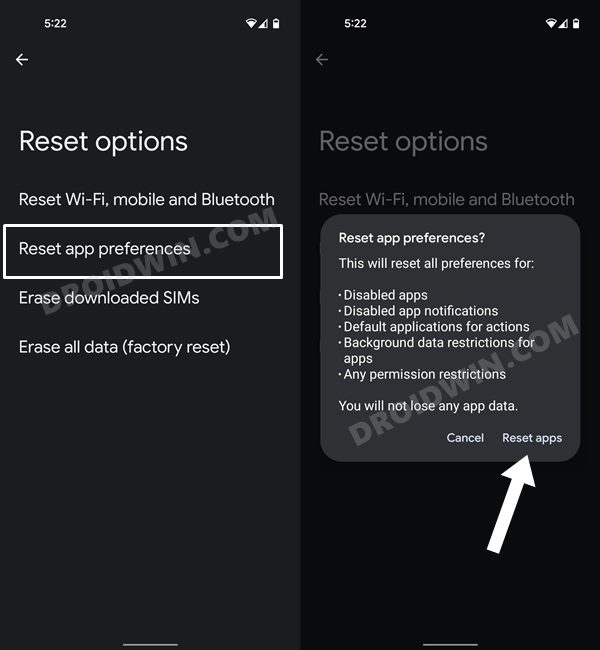
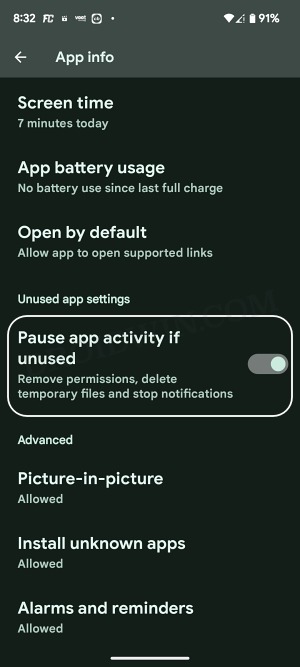
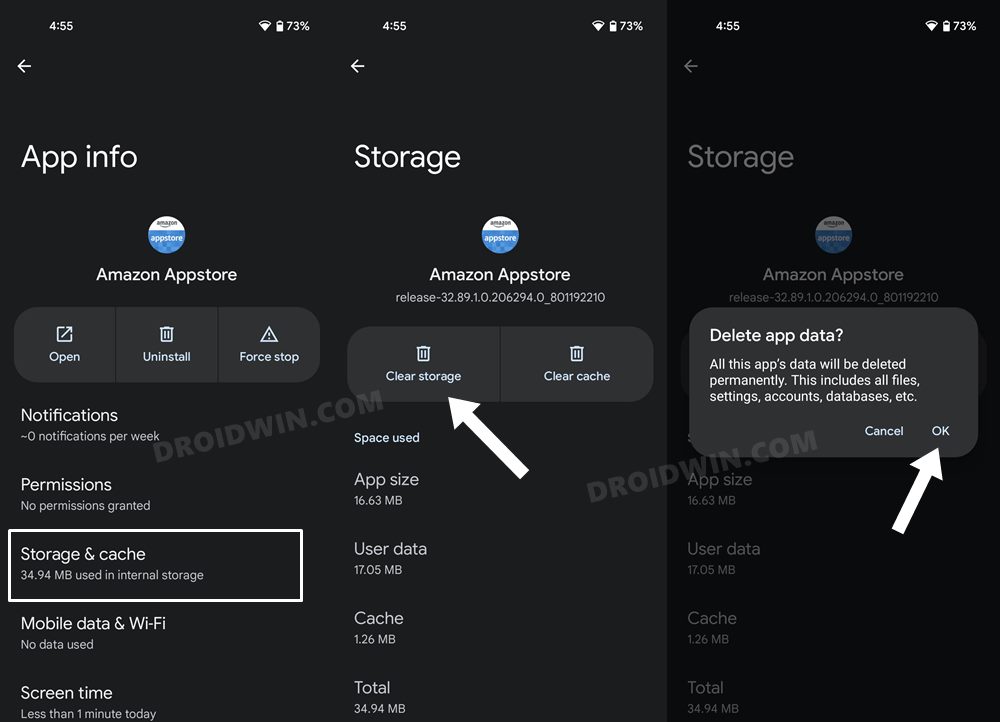
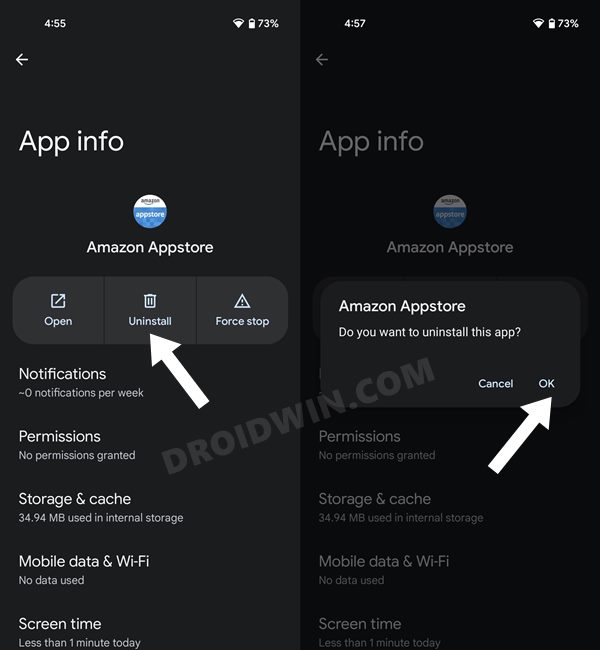
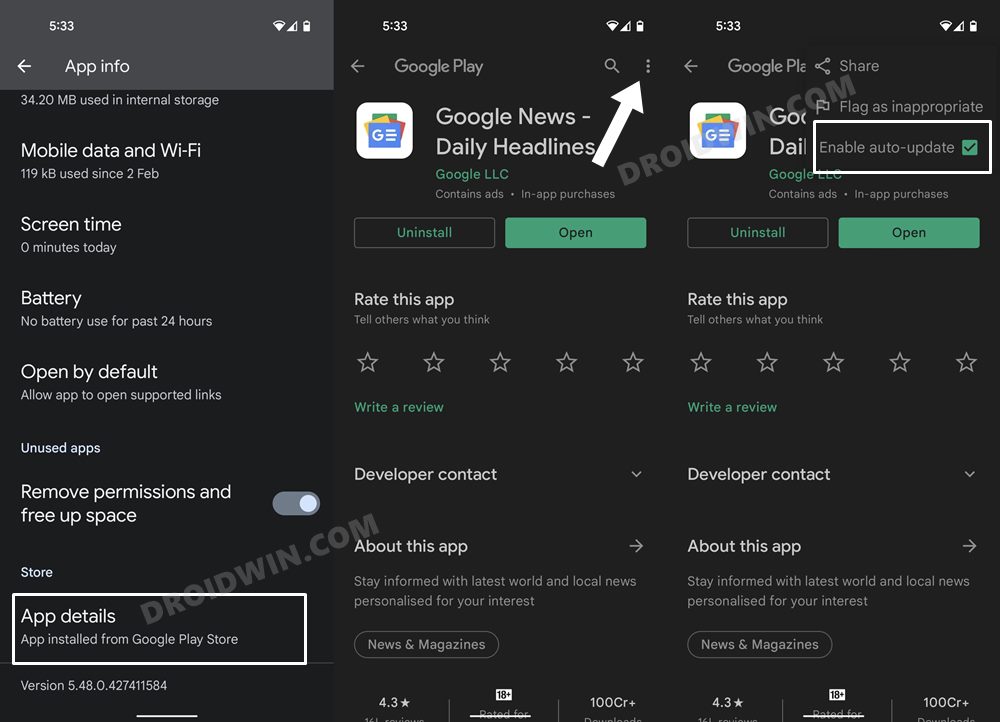
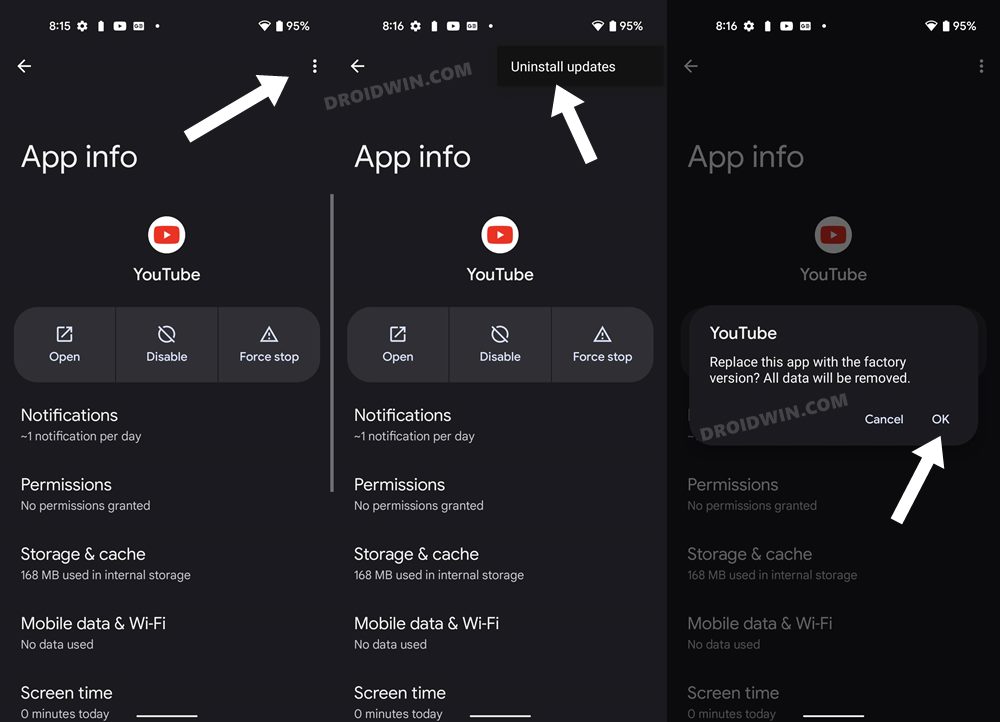

![Mac Ventura автоматически выходит из системы после бездействия [How to Fix]](https://vgev.ru/wp-content/uploads/2023/01/mac-ventura-logging-out-automatically-after-inactivity.jpg)

